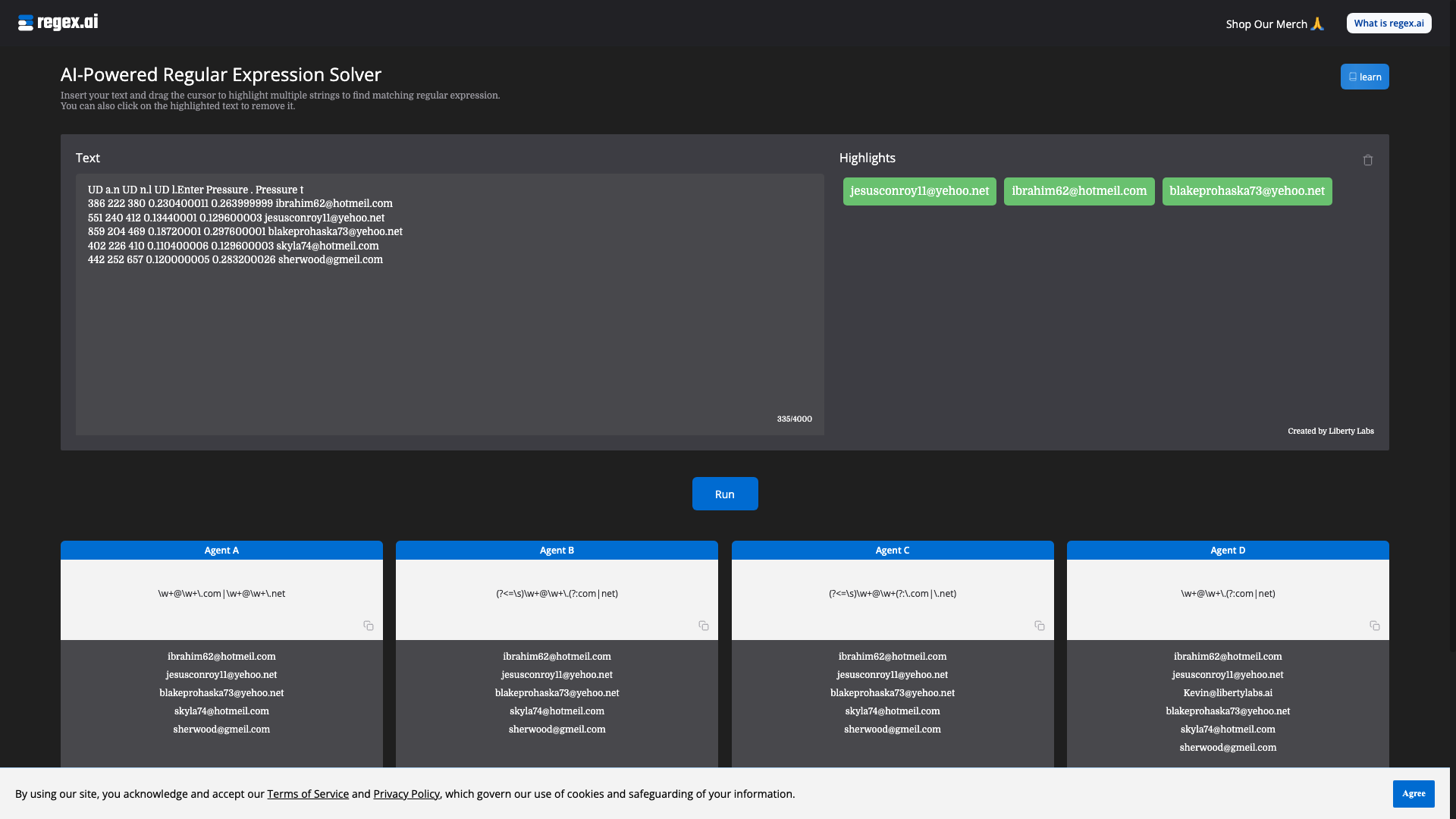官网地址: https://showthe.link
Apache2 Ubuntu Default Page是一个通过Apache2 web服务器在Ubuntu系统上自动生成的默认欢迎页面。这一页面的出现,通常是在成功安装并配置Apache2服务器后进行的。它的主要功能是帮助用户验证服务器是否正常运行,而进而为网站的构建和管理打下基础。
Apache2的作用与重要性
Apache2作为一款开源的网络服务器软件,占据了全球网站服务器市场的很大一部分。根据W3Techs的统计数据,Apache2拥有超过25%的市场份额,成为网络上最受欢迎的Web服务器之一。它的成功不仅在于其开放源代码的特性,还在于其强大的模块化设计,使得用户可以根据自身需求进行多样化配置。
在Ubuntu系统中,Apache2的安装相对简单,并且有着良好的社区支持。用户只需通过简单的命令行操作,即可完成服务器的安装与配置。安装完成后,Apache2将默认展示Apache2 Ubuntu Default Page,以确认系统配置正常。
如何验证Apache2服务的正常运行
在安装Apache2之后,访问服务器的IP地址或者域名,用户会看到Apache2 Ubuntu Default Page。如果页面显示“它工作!”这意味着服务器已经成功运行,可以进行后续的网站开发和管理。而如果此页面没有出现,用户需要检查Apache2服务的状态,确保它正在运行:
sudo systemctl status apache2
如果服务未运行,可以通过以下命令启动:
sudo systemctl start apache2
配置Apache2服务器的基本操作
在确认Apache2已经正常运行之后,用户可以进行更深入的配置,以满足特定网站的需求。Apache2提供了丰富的配置选项,以下几个是常见的基本操作:
- 编辑配置文件:Apache的主配置文件通常位于/etc/apache2/apache2.conf,用户可以在此文件中进行全局设置。
- 创建虚拟主机:用户可以创建多个虚拟主机,来托管不同的网站。这需要在/etc/apache2/sites-available/目录中创建相应的配置文件。
- 启用模块:Apache2支持许多模块,可以通过a2enmod命令来启用,以增强服务器功能。
常见问题与解决方案
尽管Apache2的使用相对简单,但在实际操作中仍可能遇到一些问题。以下是一些常见问题及其解决方案:
问题一:页面无法加载,显示404错误。
解决方案:检查配置文件中所指定的DocumentRoot路径,确保其指向的文件夹存在,并且拥有适当的权限。
问题二:服务器显示403禁止访问。
解决方案:确保所需的文件和目录有适当的权限,通常需要为Apache用户提供读取权限。
问题三:更改配置后,Apache没有重新加载新设置。
解决方案:运行以下命令以重新加载Apache服务:
sudo systemctl reload apache2
总结
总而言之,Apache2 Ubuntu Default Page不仅是服务器成功配置的标志,更是用户进行网站建设的重要起点。通过Apache2的简单安装与配置,用户可以在Ubuntu系统上搭建功能强大的Web服务器。虽然这款服务工具本身并不是AI项目,但它为后续的项目开发提供了不可或缺的基础设施。
想要在Web开发领域有所建树,掌握Apache2的使用显得尤为重要。通过了解Apache2 Ubuntu Default Page,以及如何配置与管理Apache2,用户不仅能快速构建网站,还能在未来的技术道路上更加游刃有余。无论是创建个人博客、企业官网,抑或是大型电商平台,Apache2都能提供强大的支持,让每一个站点都能顺利运行。
希望以上内容能够帮助用户更好地理解Apache2的工作原理及其在Ubuntu系统上的使用,助力用户在网站开发的道路上越走越远!